Come pianificare una riunione in Microsoft Outlook
Microsoft Outlook offre molto di più di un semplice servizio di posta elettronica. Ha una funzione di calendario, che puoi utilizzare per pianificare riunioni con colleghi o clienti.
In Outlook, puoi vedere gli orari disponibili di tutti gli invitati e scegliere un orario che vada bene per tutti. Di seguito, spiegheremo come utilizzare questa funzionalità di pianificazione in Outlook.
Come creare un nuovo evento in Outlook
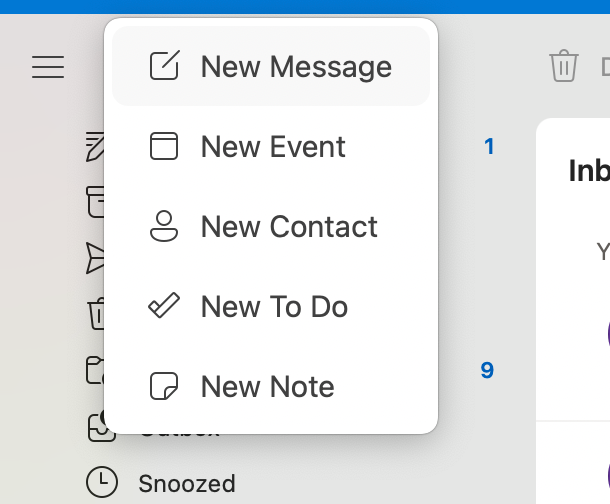
1. Per impostare una riunione o un evento, passa con il mouse su Nuovo messaggio > seleziona Nuovo evento dal menu a discesa oppure seleziona l’icona del calendario e quindi Nuovo evento .
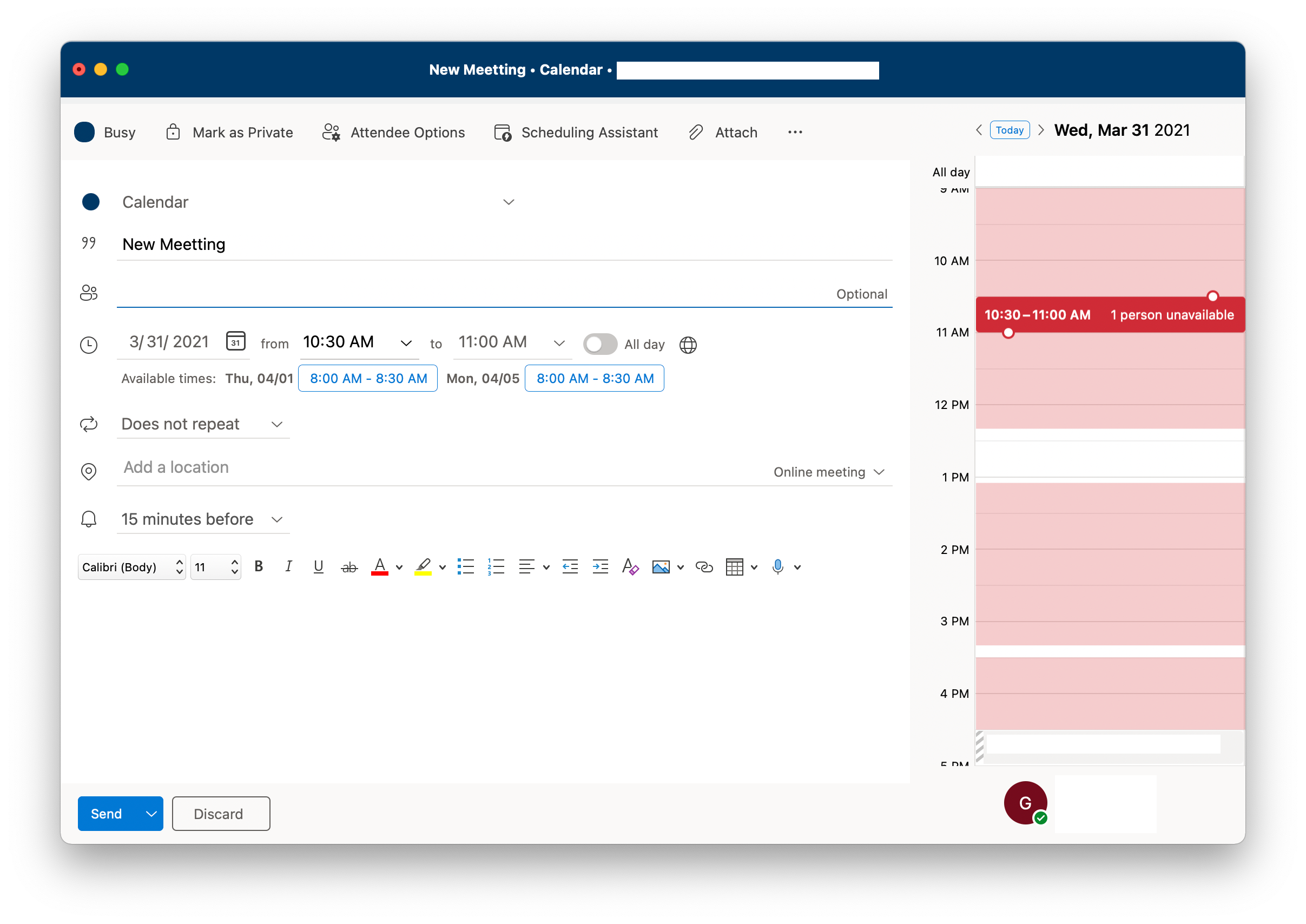
2. Con la finestra pop-up, puoi dare un titolo al tuo evento, invitare persone utilizzando indirizzi e-mail, scegliere una data e un’ora, scegliere un luogo e descrivere il tuo evento.
Come utilizzare l’assistente di pianificazione in Outlook
1. Non appena si aggiungono invitati, Outlook suggerirà un orario in cui tutti saranno disponibili. Tuttavia, se desideri scegliere il tuo tempo, puoi fare clic su Scheduling Assistant nella colonna di schede orizzontale più in alto.
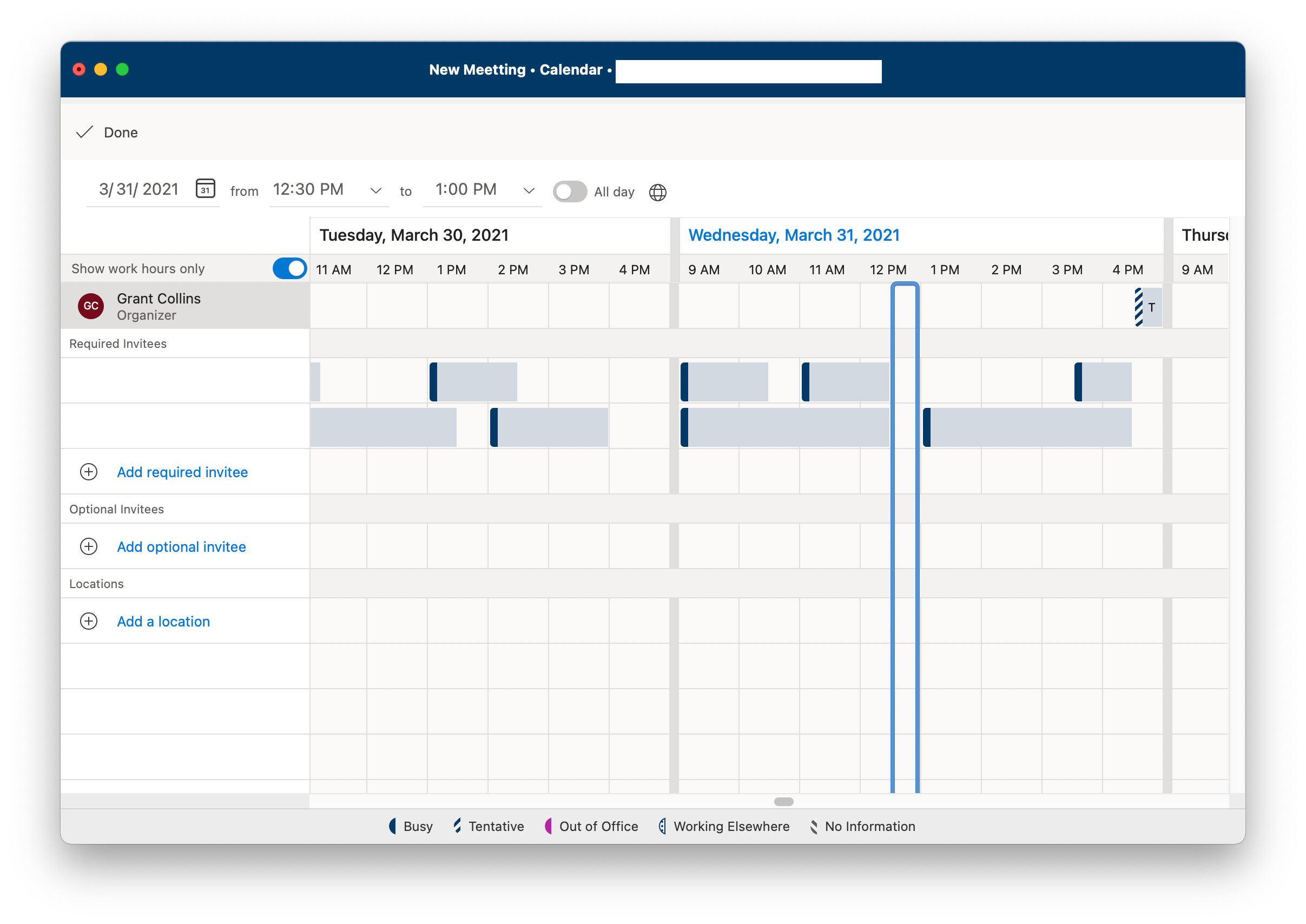
2. Ora puoi vedere gli orari esatti in cui tu ei tuoi partecipanti siete disponibili per una riunione. Gli orari non disponibili verranno visualizzati in blu e gli orari disponibili rimarranno vuoti.
3. Il selettore del rettangolo blu apparirà quando tutti i partecipanti saranno disponibili. Trascina il rettangolo in un momento opportuno, quindi fai clic su Fine nell’angolo in alto a sinistra della finestra.
Come scegliere una posizione per la riunione in Outlook
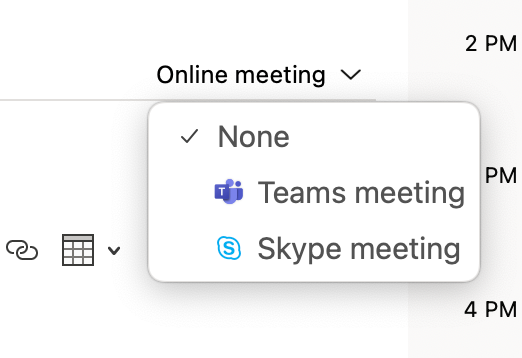
Outlook ti reindirizzerà ai dettagli del tuo evento, dove potrai completare la configurazione della riunione selezionando una posizione.
Se il tuo team lavora in remoto, puoi usare Zoom o Skype invece delle riunioni online incollando l’URL nella barra degli indirizzi di fronte al menu a discesa.
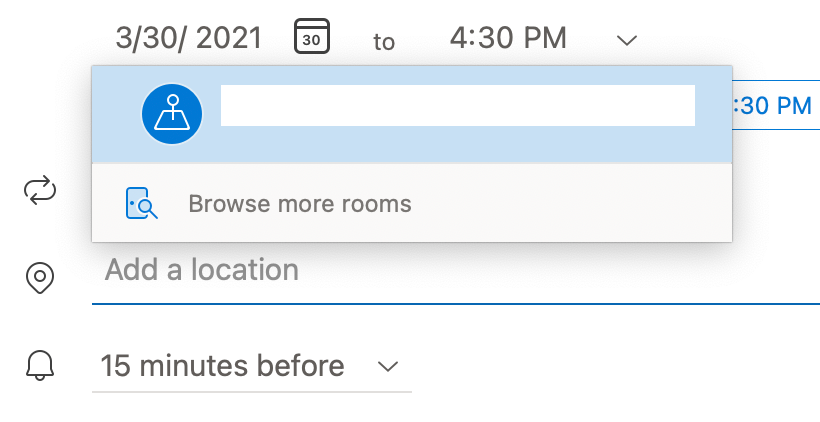
Ma se il tuo team è in ufficio, puoi selezionare una sala riunioni. A tale scopo, fare clic su Aggiungi una posizione > Sfoglia altre stanze .
Le stanze (impostate dall’amministratore di Office 365) appariranno sotto il Finder della sala nella colonna di destra, indicando se sono disponibili o non disponibili per la riunione, che selezioni nell’Assistente di pianificazione.
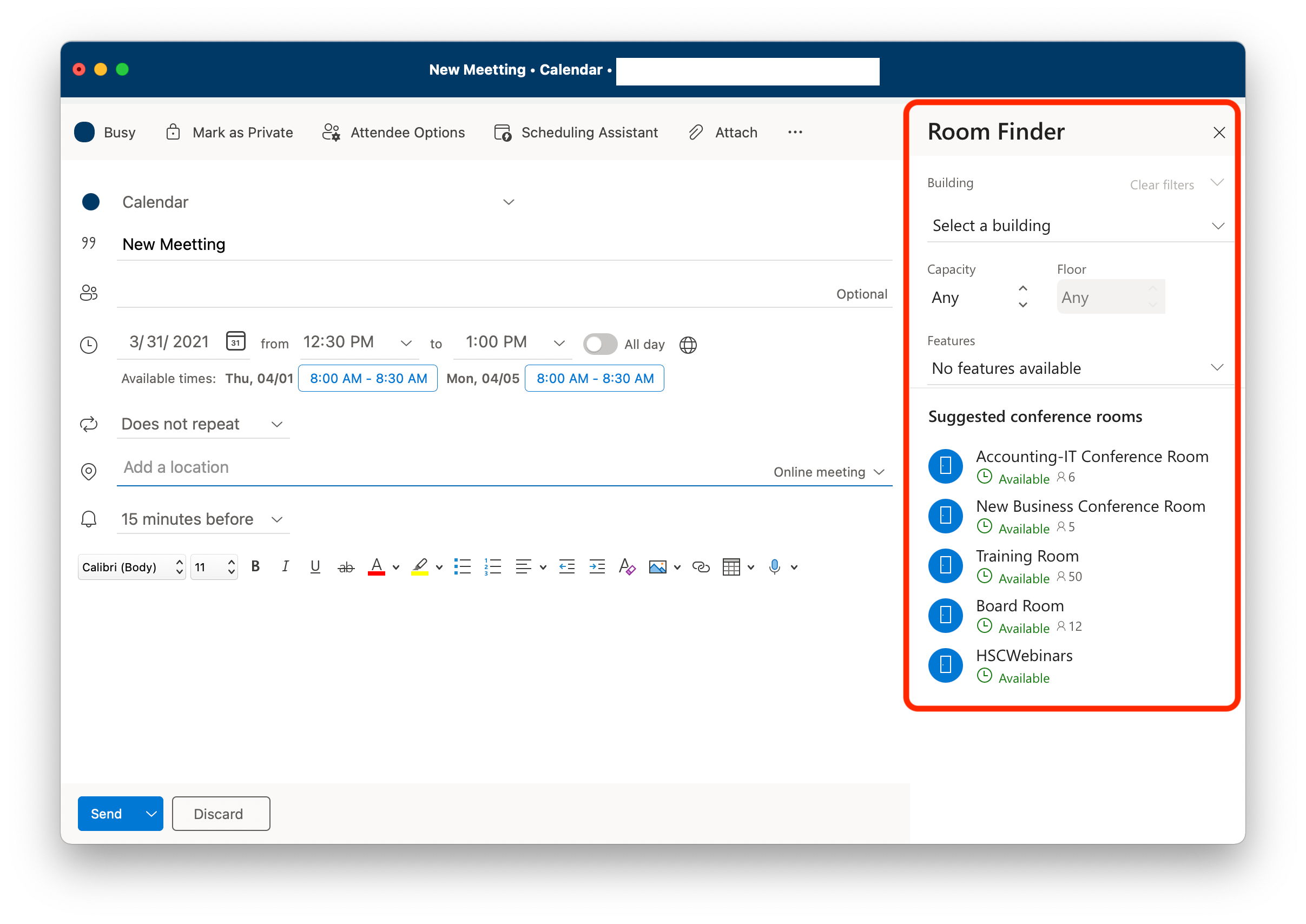
Dopo aver selezionato una posizione, la riunione è pronta! Fai semplicemente clic su Invia e invierai ai tuoi invitati una notifica della riunione, da cui potranno accettare o rifiutare.
Dovresti pianificare le riunioni in Outlook?
L’impostazione di riunioni in Outlook può ridurre la comunicazione avanti e indietro non necessaria relativa a una data di riunione. Tuttavia, puoi pianificare riunioni in Outlook solo se gli invitati sono anche utenti di Outlook.
Quindi, se pianifichi molte riunioni al di fuori della tua azienda con clienti che non utilizzano Outlook, faresti meglio a utilizzare uno strumento di assistente di pianificazione diverso.

